win7系统桌面亮度调节方法 window7调整亮度在哪调
时间:2021-04-29作者:zhong
在电脑上,有时我们需要调整电脑桌面的亮度,不然阳光暗了屏幕太亮了就会对眼睛有很大的伤害,说到调整桌面亮度就会有一些电脑小编不知道在哪调了,那么win7系统桌面亮度怎么调节呢,下面小编给大家分享win7系统桌面亮度调节的方法。
解决方法:
1、首先我们鼠标右击桌面空白处弹出菜单选择个性化设置。
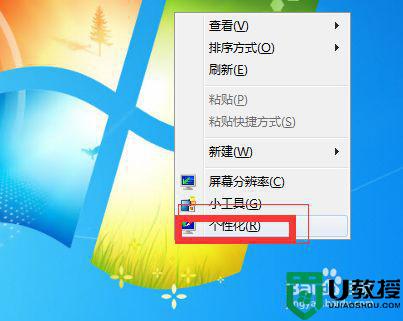
2、之后弹出一个属性面板菜单这里我们点击左下角的显示选项。
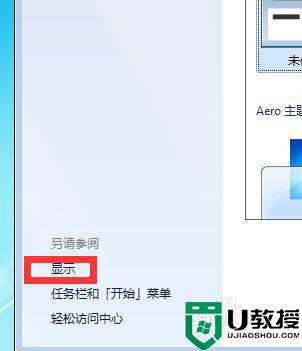
3、之后我们在上面可以看到一个菜单目录这里我们选择调整亮度。
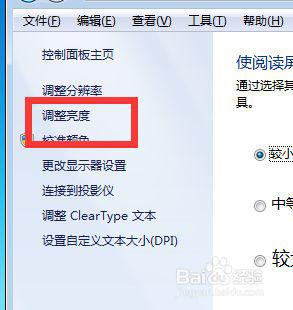
4、点击之后在对应的右下方就可以看到一个进度条,这里拖动就可以调整屏幕的a暗亮程度了。
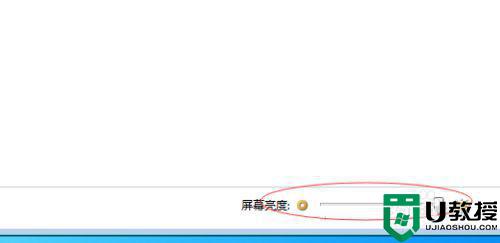
5、还有一个方法就是我们找到计算机的属性设置。
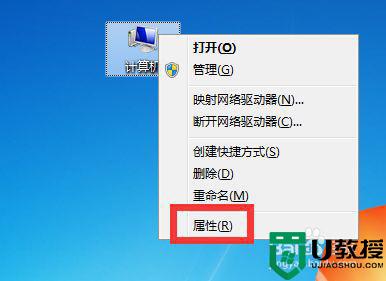
6、之后在属性里我们输入显示或者屏幕亮度找到控制面板菜单也可以调节的。
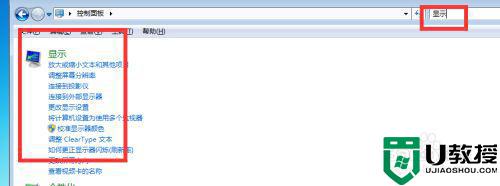
以上就是win7系统桌面亮度调节的方法,有不知道在哪调节桌面亮度的,可以按上面的方法来进行调整。





